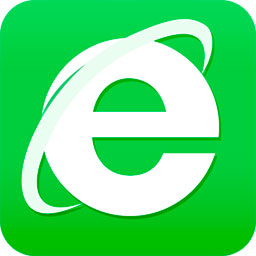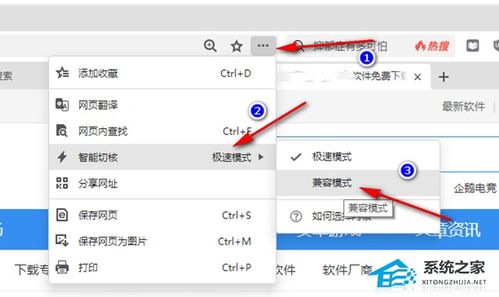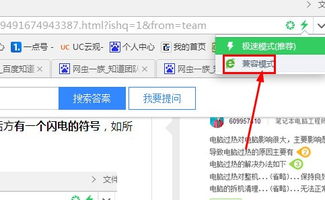如何设置浏览器进入兼容模式
在当今数字化时代,浏览器作为我们访问互联网的主要工具,其兼容性的设置对于确保网页的正确显示和功能的完整性至关重要。许多用户在使用浏览器时,可能会遇到某些网页在默认模式下无法正常显示或功能受限的问题,这时就需要将浏览器设置为兼容模式。本文将详细介绍如何在不同主流浏览器中设置兼容模式,以帮助用户解决这一问题。

首先,我们来看看如何在Internet Explorer(IE)浏览器中设置兼容模式。IE浏览器作为早期的网页浏览工具,对旧版网页的支持度较高,其兼容模式设置也相对简单。用户只需打开IE浏览器,在地址栏输入需要访问的网页地址。然后,在网页的右上角或地址栏旁边,寻找一个类似“齿轮”图标的设置按钮,点击后会弹出一个下拉菜单。在这个菜单中,选择“兼容性视图设置”选项。接下来,在弹出的窗口中,用户可以看到一个“添加此网站”的按钮,点击后,当前访问的网页就会被添加到兼容性视图列表中。此外,用户还可以通过勾选“在兼容性视图中显示所有网站”的选项,来强制IE浏览器对所有网站使用兼容模式。设置完成后,点击“关闭”按钮,IE浏览器就会按照用户设置的模式来显示网页了。

除了IE浏览器,Google Chrome也是许多用户常用的浏览器之一。Chrome浏览器虽然以速度和稳定性著称,但在某些情况下,用户也可能需要将其设置为兼容模式。在Chrome浏览器中,兼容模式的设置相对复杂一些,因为Chrome本身并没有直接的“兼容模式”开关。不过,用户可以通过安装特定的扩展程序来实现类似的功能。例如,用户可以访问Chrome的网上应用店,搜索并安装一个名为“IE Tab”或“IE Tab Multi”的扩展程序。这些扩展程序允许用户在Chrome浏览器中打开一个独立的标签页,该标签页会使用IE的渲染引擎来显示网页,从而实现兼容模式的效果。安装完成后,用户只需在Chrome浏览器中点击IE Tab扩展程序的图标,就可以在新的标签页中以兼容模式打开需要访问的网页了。
除了IE和Chrome,Mozilla Firefox也是一款广受欢迎的浏览器。Firefox浏览器的兼容模式设置与Chrome类似,也需要通过安装扩展程序来实现。用户可以在Firefox的附加组件管理器中搜索并安装一个名为“IE View”或“Compatibility Mode”的扩展程序。这些扩展程序允许用户在Firefox中打开一个模拟IE浏览器的窗口,以兼容模式显示网页。安装完成后,用户只需在Firefox浏览器中点击相应的扩展程序图标,就可以在新的窗口中以兼容模式打开需要访问的网页了。
另外,Microsoft Edge作为IE浏览器的继任者,也受到了许多用户的关注。Edge浏览器在保持IE浏览器对旧版网页支持的同时,还引入了更多现代化的功能和设计。在Edge浏览器中设置兼容模式,用户可以通过点击浏览器右上角的“…”图标,打开设置菜单。然后,在菜单中选择“关于Microsoft Edge”选项,查看当前浏览器的版本信息。如果用户的Edge浏览器版本较新,那么可能会内置有兼容模式的功能。在这种情况下,用户只需在地址栏中输入“edge://settings/compatibility”并回车,就可以打开兼容模式的设置页面。在该页面中,用户可以添加需要启用兼容模式的网站,并设置具体的兼容模式选项。如果用户的Edge浏览器版本较旧,或者没有内置兼容模式的功能,那么也可以通过安装与Chrome类似的扩展程序来实现兼容模式的效果。
除了以上几款主流浏览器外,还有一些其他的浏览器如Safari、Opera等也提供了类似的兼容模式设置选项。这些浏览器的兼容模式设置方法虽然各不相同,但大致的思路都是通过安装扩展程序或调整浏览器设置来实现对旧版网页的支持。用户可以根据自己的需求和喜好选择合适的浏览器和兼容模式设置方法。
需要注意的是,虽然兼容模式可以帮助用户解决某些网页在默认模式下无法正常显示或功能受限的问题,但过度依赖兼容模式也可能导致用户错过一些现代浏览器提供的新功能和优化。因此,在设置兼容模式时,用户需要权衡利弊并根据实际情况做出选择。
总的来说,不同浏览器的兼容模式设置方法虽然有所不同,但都可以通过一些简单的步骤来实现。用户只需根据自己的浏览器类型和版本信息找到相应的设置选项或安装合适的扩展程序,就可以轻松地将浏览器设置为兼容模式。这样不仅可以确保网页的正确显示和功能的完整性,还可以提高用户的浏览体验和满意度。希望本文的介绍能够帮助到需要设置浏览器兼容模式的用户们。
- 上一篇: 俞伯牙钟子期:知音难觅的千古绝响
- 下一篇: 揭秘“隐形飞机”:究竟是何方神圣?
-
 如何让IE浏览器进入兼容模式设置资讯攻略11-10
如何让IE浏览器进入兼容模式设置资讯攻略11-10 -
 如何轻松设置IE浏览器的兼容模式?资讯攻略11-15
如何轻松设置IE浏览器的兼容模式?资讯攻略11-15 -
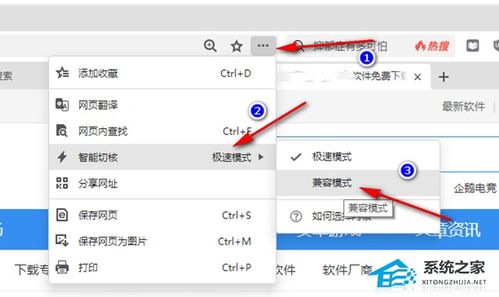 360极速浏览器如何设置兼容模式?资讯攻略11-02
360极速浏览器如何设置兼容模式?资讯攻略11-02 -
 轻松学会:如何设置IE浏览器的兼容性模式资讯攻略11-11
轻松学会:如何设置IE浏览器的兼容性模式资讯攻略11-11 -
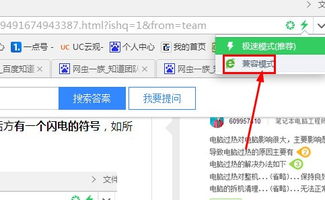 如何设置360浏览器的兼容模式资讯攻略11-04
如何设置360浏览器的兼容模式资讯攻略11-04 -
 如何设置浏览器的兼容模式资讯攻略11-05
如何设置浏览器的兼容模式资讯攻略11-05